Tahap awal setting TP-Link TL-WA7210N
Setting Access Point TL-WA7210N sangat mudah. Bila peralatan sudah tersedia dan arah signal WIFI sudah di dapat, tinggal di setup mengikuti petunjuk menu di browser computer.Diagram contoh ini digunakan untuk menghubungkan Wireless Router TP-Link TD-W8951ND dengan koneksi internet ADSL dan wireless WIFI, signal WIFI dari Router Modem ADSL akan diambil TP-Link TL-WA7210N. Dari TL-WA7210N kembali disebarkan menjadi signal WIFI yang dapat diterima oleh smartphone, tablet atau notebook dengan wireless.
Konfigurasi computer untuk setting TP-Link TL-WA7210N :
Setting dengan computer Desktop
- Core i5 2550K
- Chipset Intel P67
- Kingston 16GB HyperX PnP DDR3
- PowerColor HD 5830
- Power Corsair HX620W
- TL-WA7210N terhubung dengan kabel Ethernet.
Tahap awal dengan merubah IP computer agar terhubung ke perangkat TP-Link TL-WA7210N (karena masih default setting). Setelah menghubungkan semua kabel dan power.Setting IP di computer dirubah seperti gambar dibawah ini.
Masuk ke Control Panel dan pilih Network atau bisa melihat di kanan bawah Windows.
- Pilih Local Area Network dengan nama ethernet controller di Network Connection
- Setelah di menu Local Area Connection Properties, Pilih TCP/IP (ver 4)
- Click untuk setting IP manual di bagian Use the Following IP Address.
- Masukan 2 nomor IP. IP Address 192.168.0.100 (atau angka lebih besar dari 100), dan Subnet Mask menjadi 255.255.255.0.
Asumsi mode yang dipakai untuk test. Perangkat TP-Link TL-WA7210N akan dihubungkan ke Wireless Router lain yang memiliki internet melalui WIFI. Settign mode yang dipilih AP Client Router.
Setelah konfigurasi IP di computer diatas dibuat. Buka Browser computer dan ketik 192.168.0.254 (sesuai IP default factory). Lalu tekan Quick Setup untuk mode yang di inginkan. Contoh disini dipilih AP Client Router dan tekan Next.
Pilih setting WAN Connection Type dengan Dynamic IP agar perangkat TL-WA7210N dapat menentukan IP yang diberikan sesuai perangkat TD-W8951ND Wireless Router.
Selanjutnya di menu WISP setting.
Di menu ini untuk mencari signal WIFI yang diterima oleh TP-Link TL-WA7210N. Tidak perlu mencapat SSID dari Router Wireless lain. Cukup tekan Survey, maka perangkat TP-Link TL-WA7210N akan menditeksi dan membuat daftar signal WIFI yang diterima.
Setelah tombol Survey, akan muncul daftar beberapa nama SSID WIFI. Pilih nama SSID. Dan tekan Connect. Pada daftar signal yang diterima, terdapat informasi seperti nomor Mac Address, kekuatan signal, channel dan sistem security.
Selesai memilih nama wireless dan Connect. Misalnya pada contoh diatas nama SSID akan muncul seperti obengplus1 (router wireless yang dituju adalah SSID di TD-W8951ND).
Sebelum menyelesaikan setting , beberapa perubahan diperlukan dari setting Default seperti :
- Pilih regional WIFI ke Indonesia.
- Tranmission Power, untuk memilih kekuatan power antena, Gunakan setting maksium untuk awal mengkonfigurasi.
- Pilih mode wireless security yang dipakai bila WIFI yang dituju memerlukan Password.
- Terakhir masukan Password, untuk TP-Link TL-WA7210N sendiri (bila di proteksi)
Setelah setting diatas, langkah awal konfigurasi untuk menghubungkan TP-Link TL-WA7210N Access Point ke TP-Link TD-W8951ND Wireless Router sudah selesai
Tahap akhir untuk konfigurasi untuk TP-Link TL-WA7210N Access Point sendiri bagi area di sekitarnya atau Local Wireless. Perlu diberi nama. Misalnya sebagai Access Point obengplus11 atau obengplus2.
Selesai diberi nama, akan tampil menu terakhir. Berisi keterangan seperti
- AP Client dari Wireless Router yang dituju mengunakan nama obengplus1.
- Dibagian bawah terdapat keterangan SSID obengplus11 (nama SSID dari TP-Link TL-WA7210N).
- Dan informasi kekuatan power antena yang digunakan 16dBm.
Setting diatas tidak terlalu rumit, bisa dilakukan dalam beberapa menit untuk konfigurasi TP-Link TL-WA7210N.
Setelah melakukan Reboot, bila TP-Link TL-WA7210N mengaktifkan internal wireless. Maka signal WIFI TP-Link TL-WA7210N Access Point sudah terlihat di smartphone, tablet atau perangkat yang memiliki koneksi WIFI.
Untuk memastikan TP-Link TL-WA7210N sudah terhubung dengan WIFI lain. Bisa diperiksa di bagian WAN. Akan muncul nomor IP yang diberikan perangkat Wireless yang signalnya diterima oleh TP-Link TL-WA7210N.
Sebagai contoh pada gambar bawah
IP dari WIFI Router mengunakan Gateway 192.168.1.1, dengan IP untuk konek ke perangkat dan computer WIFI mengunakan IP 192.168.1.2 dan selanjutnya.
Di TP-Link TL-WA7210N sebagai Access Point mendapatkan IP dari WIFI lain dengan IP 192.168.1.6 dan Gateway 192.168.1.1.
Bila WIFI lain ternyata mengunakan Fix IP, setting di WAN harus dipindah ke setting IP Manual. Dengan melihat IP, nomor Gateway yang dipakai WIFI yang akan dihubungkan dengan TP-Link TL-WA7210N
Untuk koneksi computer ke TP-Link TL-WA7210N
Setelah computer dipakai untuk melakukan konfigurasi TP-Link TL-WA7210N. Setting TCP/IP perlu dikembalikan seperti setting semula.- Untuk notebook atau computer harus kembali ke setting IP semua dengan IP Dynamic / IP otomatis. Selesai merubah ke IP otomatis maka notebook dan computer bisa terhubung ke internet.
- Bila memerlukan perubahan konfigurasi dengan default factory setting.Perubahan setting Access Point bisa mengikuti perubahan IP di computer dari setting awal.
Selesai melakukan perubahan diatas, maka computer yang digunakan untuk mengkonfigurasi alat ini sudah bisa terhubung ke internet.
Setting Bridge
Untuk setting Bridge adalah menduplikasi satu WIFI router, ke TP-Link TL-WA7210NJadi kedua perangkat menjadi satu kesatuan. Jaringan internet melalui Router wireless -> memiliki WIFI -> signal WIFI dari Router Wireless ditangkap oleh AP TP-Link TL-WA7210N -> di distribusikan lagi ke perangkat smartphone.
Yang berbeda adalah nama SSID untuk koneksi Wireless, karena ada 2 perangkat dari Router wireless & TP-Link TL-WA7210N
Misalnya di Router wireless mengunakan SSID - satu, sedangkan di TP-Link TL-WA7210N mengunakan SSID -> dua.
Jadi ada 2 nama wireless yaitu satu dan dua, tapi keduanya mengunakan password yang sama.
Contoh setting IP
Setting di Router wireless yang terhubung ke internet memiliki IP
Gateway 192.168.1.1
Password WIFI adalah aaaaa
Setting di AP TP-Link TL-WA7210N
Masih mengunakan IP 192.168.0.254 (IP tersebut hanya untuk masuk ke setup Access Point saja)
Untuk computer atau perangkat gadget akan mengunakan
Untuk computer mengunakan IP 192.168.1.2, atau 192.168.1.3, atau 192.168.1.4 dan seterusnya.
Sedangkan IP Gateway di computer mengikuti Router wireless yang pertama, yaitu 192.168.1.1 (bila mengunakan koneksi UTP ethernet)
Untuk smartphone atau tablet akan mengatur IP secara otomatis
Password di perangkat gadget seperti smartphone yang terhubung dengan Wireless ke TP-Link TL-WA7210N. Mengunakan password yang sama Wireless Router dengan aaaaa
Beberapa fitur dari TP-Link TL-WA7210N
Bila TP-Link TL-WA7210N ditempatkan di luar ruangan sebagai Acess Point atau Hotspot gratis. Kecepatan bandwidth ke alat ini dapat dibatasi, seperti kecepatan maksimum download dan upload. Fungsinya membatasi pemakaian bandwidth yang melewati Access Point bagi akses WIFI di ruang publik.Sistem security.
TP-Link TL-WA7210N seperti kemampuan Router Wireless. Memiliki system security password bagi perangkat lain yang ingin masuk.Ganti login setelah setup selesai
TP-Link TL-WA7210N mengunakan login admin dan password admin untuk masuk ke menu konfigurasi Access Point pertama kali. Untuk menjaga konfigurasi yang ada tidak dibuka oleh orang lain. Login dan password dapat diganti sendiri di System Tools -> Password.Kekuatan signal antena
TP-Link TL-WA7210N dapat mengatur kekuatan signal power dari antena, apakah power dibuat lebih kecil sampai maksimum. Di menu Wireless Settings Client Router dapat diatur berapa kekuatan signal WIFI SSID Broadcast, dan dapat diatur untuk mematikan signal WIFI untuk Local Wireless.Menu power signal ini untuk mengatur kekuatan power antena dalam penerimaan signal dari WIFI lain ke perangkat TP-Link TL-WA7210N.
Kekuatan power antena mempengaruhi kecepatan tranfer data dari WAN yang menghubungkan kedua perangkat. Bila jarak satu titik wireless yang dituju mencapai ratusan meter. Dibutuhkan power antena lebih besar antara 24 atau 27 dBm. Bila diturunkan terlalu rendah, dampaknya koneksi data menjadi lambat atau terputus.
Pada test dibawah ini perbedaan bandwidth dengan Speed Test. Kecepatan test bandwidth dari jaringan server lokal, untuk download mencapai 1.8Mbps dengan kekuatan power 27dBm. Tetapi akan drop signifikan bila mengunakan power antena lebih rendah.
Ketahui kinerja antena TP-Link TL-WA7210N dan arah dari sumber signal WIFI
TP-Link TL-WA7210N menerima signal WIFI secara directional atau garis lurus. Kekuatan penerimaan signal WIFI sangat tergantung dari arah dimana keberadaan sumber WIFI yang dituju. Perlu diperhatikan bila jarak dari titik WIFI cukup jauh akan merubah kekuatan penerimaan pada antena TP-Link TL-WA7210N. Sedikit saja posisi antena bergeser dapat mempengaruhi kecepatan koneksi.Sistem antena internal dan ekternal
TP-Link TL-WA7210N memiliki pengaturan posisi internal dan ekternal antena. Termasuk setting pemasangan internal dari TP-Link TL-WA7210N sendiri. Misalnya alat ini dipasang secara vertikal, perlu di konfigurasi di Wireless Advanced dengan posisi Vertikal. Atau mengunakan antena luar, bisa dirubah di bagian menu dibawah ini dengan External AntennaBagaimana posisi terbaik dengan internal antena WIFI TP-Link TL-WA7210N, hasilnya bervariasi. Posisi vertikal memiliki radius lebih sempit, tetapi jangkauan lebih jauh. Bila dipasang secara horizontal, signal WIFI dengan jarak lebih dekat lebih banyak diterima. Pemasangan posisi antena dapat disesuaikan dengan kuatnya signal yang diterima. Bila signal yang diterima kurang kuat, dapat mencoba dengan mengeser arah antena atau mencoba merubah posisi vertikal / horizontal
Untuk kalibrasi arah sumber signal. Dari menu TP-Link browser sudah tersedia di AP Client Router. Fitur di aplikasi Browser dapat memberikan indikator kekuatan signal uyang diterima sesuai arah antena secara langsung / Live. Jadi tinggal mengeser arah antena, angka kekuatan penerima (dBm) akan berubah.
Tip mengatur posisi arah antena TP-Link TL-WA7210N
- Pilih posisi dengan angka Signal Percent tertinggi, mewakili tepatnya arah antena dengan signal wireless yang dituju.
- Bila arah sudah di dapat, gunakan Speedtest dan lihat hasil kecepatan tranfer.
- Merubah posisi antena ke sudut vertikal dapat meningkatkan penerimaan signal WIFI.
- Posisi antena harus di coba beberapa kali sampai mendapatkan sudut terbaik.
Contoh gambar dibawah ini, bila pemasangan sangat tepat dengan beberapa signal WIFI yang diterima. TP-Link TL-WA7210N menerima 64 perangkat WIFI bila posisi antena sangat tepat. Sedikit saja bergeser maka jumlah signal dari wireless lain akan menghilang. Bila salah menempatkan antena dan tidak mengarah langsung ke arah perangkat WIFI, jumlah signal yang diterima dapat turun sampai 17 perangkat.
Jarak point to point wireless berbeda dengan local wireless
Sebaiknya tidak salah melihat manfaat perangkat TP-Link TL-WA7210N. Fungsi utama WA7210N adalah memperkuat penerimaan signal WIFI yang jauh. Tetapi signal tersebut bukan signal wifi untuk local wireless.Sebagai contoh gambar bagian atas. Sebuah perangkat WIFI Hotspot di kiri atas adalah tempat signal berada. Memiliki cover area di Area A yang sangat luas. Bila smartphone berada di dekat daerah Area A, signal wifi Area A dapat di terima oleh smartphone. Setelah menjauh dari Area A, signal WIFI akan turun dan menghilang. Bagaimana menarik signal WIFI di Area A agar bisa diterima di rumah yang tidak terlalu jauh dengan sebuah Access Point untuk menarik signal WIFI dari Area A (sebagai contoh jaraknya tidak lebih dari 200-300m).
Mengunakan TP-Link WA7210N, signal WIFI di Area A dapat diterima. Dan alat ini ini dapat langsung dijadikan Local Wireless agar bisa diterima oleh perangkat WIFI seperti smartphone dirumah. Tentunya dibutuhkan penempatan antena dengan posisi yang tepat dan tidak terhalang.
Gambar kanan bawah, bila menghubungkan 2 posisi berbeda dimana kedua perangkat WIFI terlalu jauh. Dapat dipasangkan 2 perangkat WA7210N untuk saling terhubung mengunakan mode Bridge. Bila salah satu perangkat memiliki akses internet, dapat berbagi dengan perangkat lain yang berbeda tempat dengan sebuah TP-Link WA7210N.
Pengertian
Local Wireless - Signal WIFI diberikan bagi perangkat disekitarnya disebut Local Wireless. Dengan radius disekitar alat
Point to Point (WAN)- TP-Link WA7210N sebagai Wireless Access Point untuk memperkuat penerimaan signal WIFI yang jauh.
Kesimpulan dengan TP-Link TL-WA7210N
- Perangkat ini memiliki kemampuan khusus dalam menerima signal WIFI cukup jauh. Bila signal WIFI tidak terhalang, dapat diterima sampai jarak 2km.
- Setup menu sederhana disertai keterangan setiap setting Operation Mode yang dibutuhkan.
- Percobaan jangkauan TP-Link WA7210N ke WISP atau Hotspot. Jarak sekitar 250 meter lebih, kecepatan tranfer mencapai 2Mbps.
- Internal antena sudah memadai untuk menerima signal WIFI dengan kekuatan 12dBi.
- TP-Link WA7210N adalah perangkat untuk outdoor, bisa dipasang diluar termasuk di dalam ruangan.
- Menjadi alternatif membuat koneksi jaringan tanpa kabel dengan 2 Access Point TP-Link TL-WA7210N.
- Kelemahan teknologi wireless adalah faktor cuaca terkadang menganggu kecepatan tranfer data.
- Jangan lupa kekuatan daya pancar sinyal WIFI point to point dapat mempengaruhi jarak antar perangkat.
Ingin Liat Vieonya silahkan kunjungi https://www.youtube.com/watch?v=BN3hWYNAokk
sumber : disini















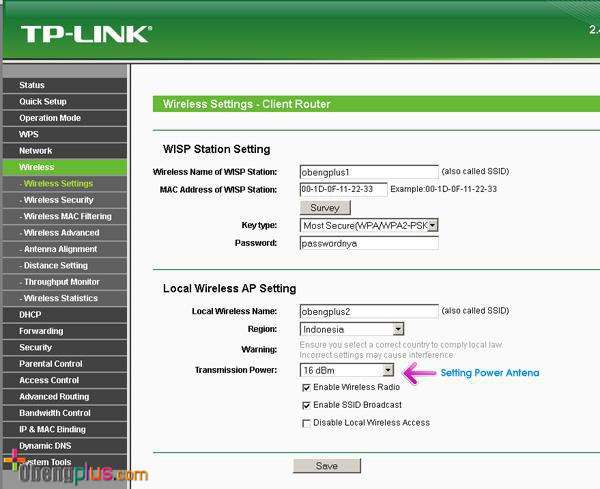









![Qur'an AlHadi [Androidi]](https://blogger.googleusercontent.com/img/b/R29vZ2xl/AVvXsEgeHUV1B_f8Sw4zlZgWCsFkHytSAhSJoF4HysEM9mzM6hE5orJLXIH1h7drXnZMeHrsiwIxY2glSvV8w9TD95ZEqX2fxiGiRmbkOjNrsipG3FADRspLnMJqaM3QmbJ-hPymQIqooc1LjL10/s1600-r/Quran+Alhadi.jpg)
![Kehidupan Rasulullah [Android]](https://blogger.googleusercontent.com/img/b/R29vZ2xl/AVvXsEiiD2TwA0YWWmgmtpEhED_IpYp4PsC6eyafCFN75X8iZ1-RtBayUOTLKBPqFjThTH0lYxFk2maNI3mvSoh9j6dzpF1EXZ1RUS9AwQyVGncridO7uEiHt7CTo4rl762FUH9zNmCmVSJc7RGZ/s1600-r/Potret_nabi_android_r1-3.gif)
0 komentar:
Posting Komentar